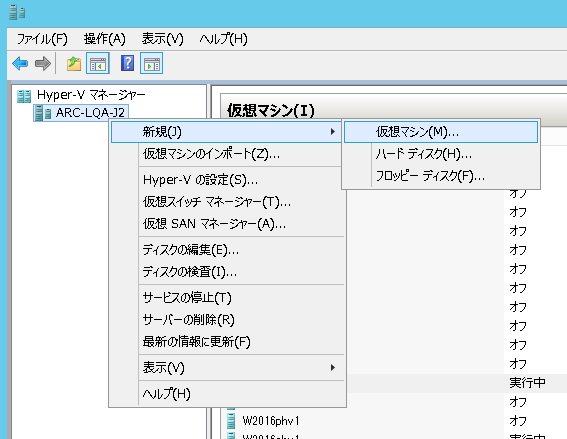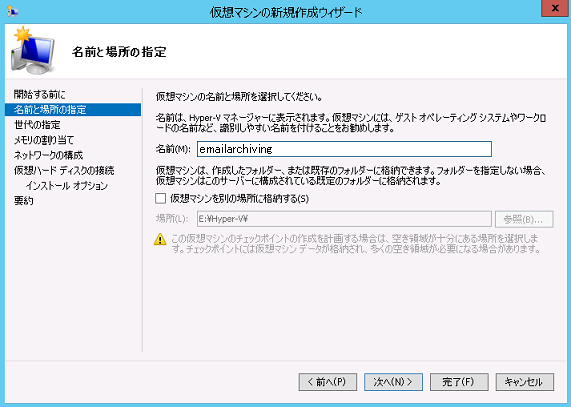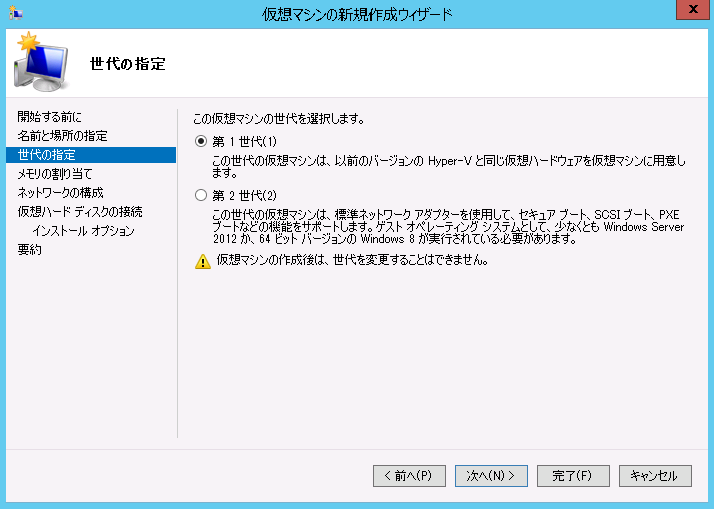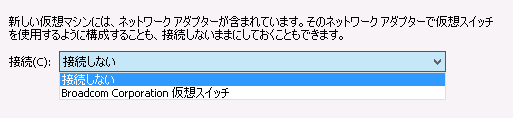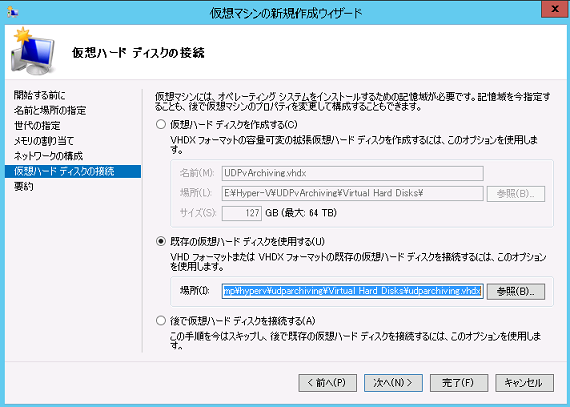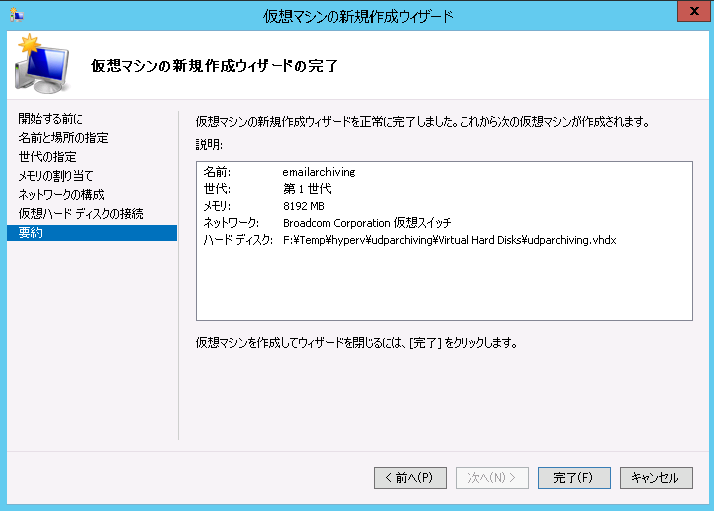Hyper-V 2008 R2 での Email Archiving の展開
Hyper-V 2008 R2 に Email Archiving を展開することができます。Email Archiving は 8 GB の RAM、2 CPU、ストレージ 16 GB を備えてインストールされます。RAM は展開中に設定することができ、CPU は後で変更することができます。しかし、展開後に初期ボリュームのストレージを変更することはできません。ただし、インストール後に新しいディスクを追加してストレージを増やすことは可能です。
ビデオで手順を確認するには、「Hyper-V 2008 R2 に Email Archiving を展開する方法」をクリックします。
トラブルシューティング: 展開後に Hyper-V/VMware/AMI の DHCP を固定 IP に変更する
Email Archiving ソフトウェアを設定および構成するには、以下の手順を実行します。
- Email Archiving ソフトウェアをダウンロードし、ローカル コンピュータのフォルダに保存します。
- 以下の手順を使用して、VM を設定および展開します。
- Hyper-V マネージャで VM ホストを右クリックし、[新規]をクリックして[仮想マシン]を選択します。
-
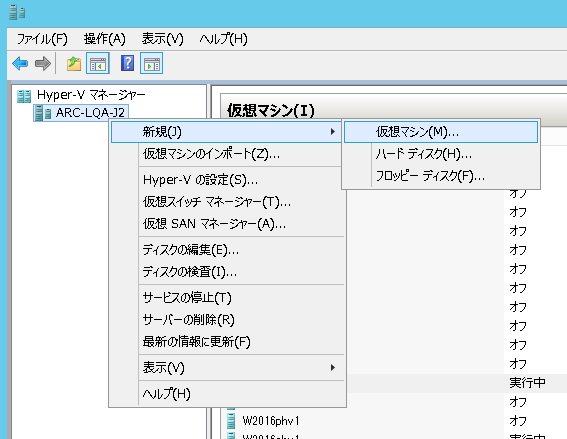
- [仮想マシンの新規作成]ウィザードが表示されます。
- ウィザードから、[名前と場所の指定]タブで仮想マシンの名前を入力し、[次へ]をクリックします。
-
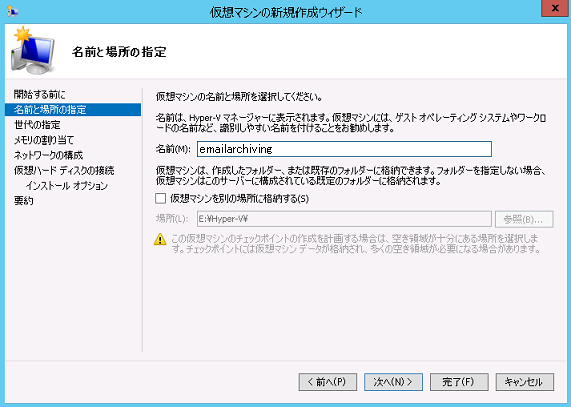
- [世代の指定]タブから[第 1 世代]のチェック ボックスをオンにし、[次へ]をクリックします。
-
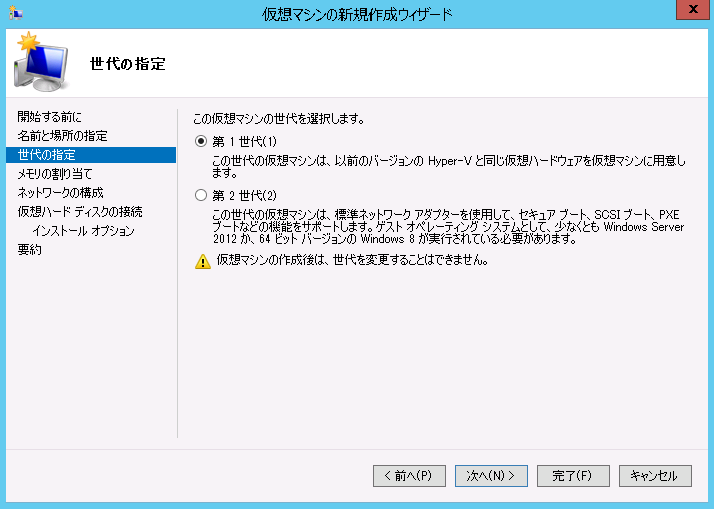
- [メモリの割り当て]タブから[起動メモリ]に「4096」と入力し、[次へ]をクリックします。
-

- [ネットワークの構成]タブから利用可能なネットワーク アダプタを使用してネットワーク接続を構成し、[次へ]をクリックします。
-
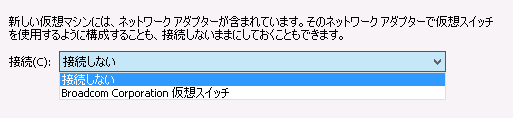
- [仮想ハードディスクの接続]タブから[既存の仮想ハードディスクを使用する]オプションのチェック ボックスをオンにして、指定した Email Archiving の VHD ファイルを参照し、[次へ]をクリックします。
-
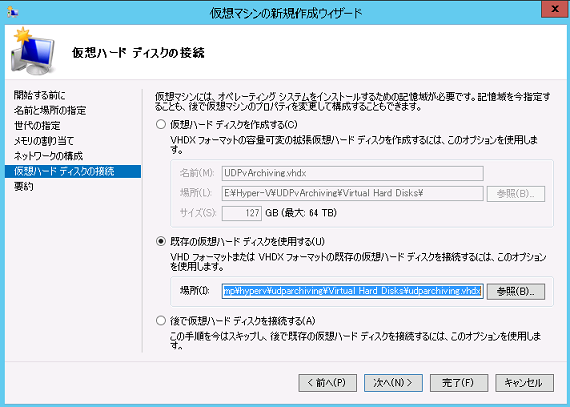
- [要約]タブで、全体の要約を確認し、[終了]をクリックします。
-
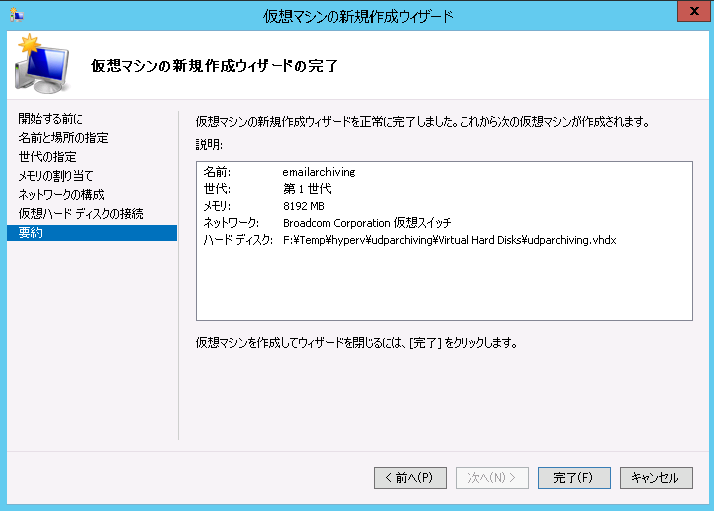
- Hyper-V 2008 R2 が正常に展開されました。
- Email Archiving を構成するには、以下の手順を実行します。
- Hyper-V サーバに移動し、Email Archiving を展開した VM コンソールを開きます。
- 注: 設定中、[終了]をクリックする前に、電源をオンにするチェック ボックス オプションをオンにしなかった場合、まず Hyper-V サーバ上で Email Archiving マシンを起動し、VM コンソールを開く必要があります。
- 構成を終了するため、新しい VM に割り当てられた IP アドレスを確認します。
- 注: sudo ifconfig を実行すると、コマンド ラインに IP アドレスが表示されます。 表示されない場合は、[要約]に移動してアドレスを確認します。
- DHCP を使用: デフォルトでは、Email Archiving VM は DHCP から IP アドレスを取得します。VM コンソールでこの IP アドレスを確認することができます。
- 注: コンソールの VM でsudo ifconfig を実行するか、[サマリ]に移動して IP アドレスを見つけることもできます。
- 固定 IP を使用: 固定 IP アドレスを割り当てることもできます。詳細については、「展開後に Hyper-V/VMware/AMI の DHCP を固定 IP に変更する」を参照してください。
- 展開を完了するには、構成の手順を実行します。
|
Copyright © 2020. All rights reserved. |
|